디즈니 플러스 구글 플레이 정기 구독 중에 더 이상 시청이 필요하지 않아 구독을 취소하고 싶을 때 앱을 이용하여 구독을 취소하는 방법입니다.
디즈니 플러스 앱 실행 계정 선택
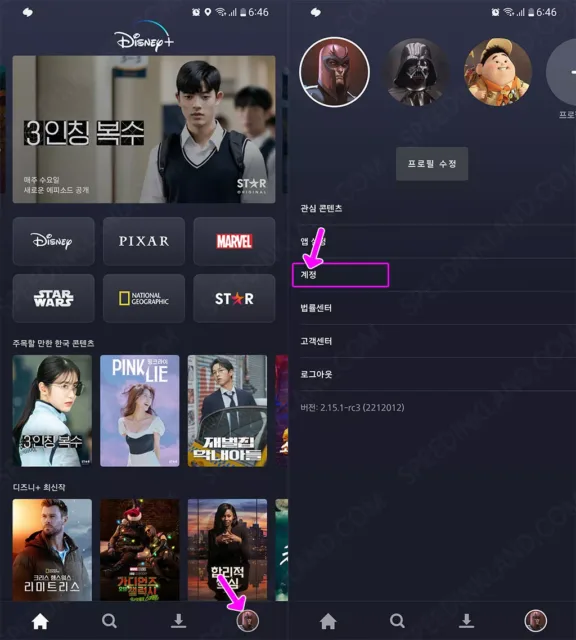
1. 디즈니 + 앱 메인에서 하단 오른쪽에 프로필 아이콘을 선택합니다.
2. 프로필 화면에서 ‘계정‘을 선택합니다.
구글 구독 결제 수단 관리
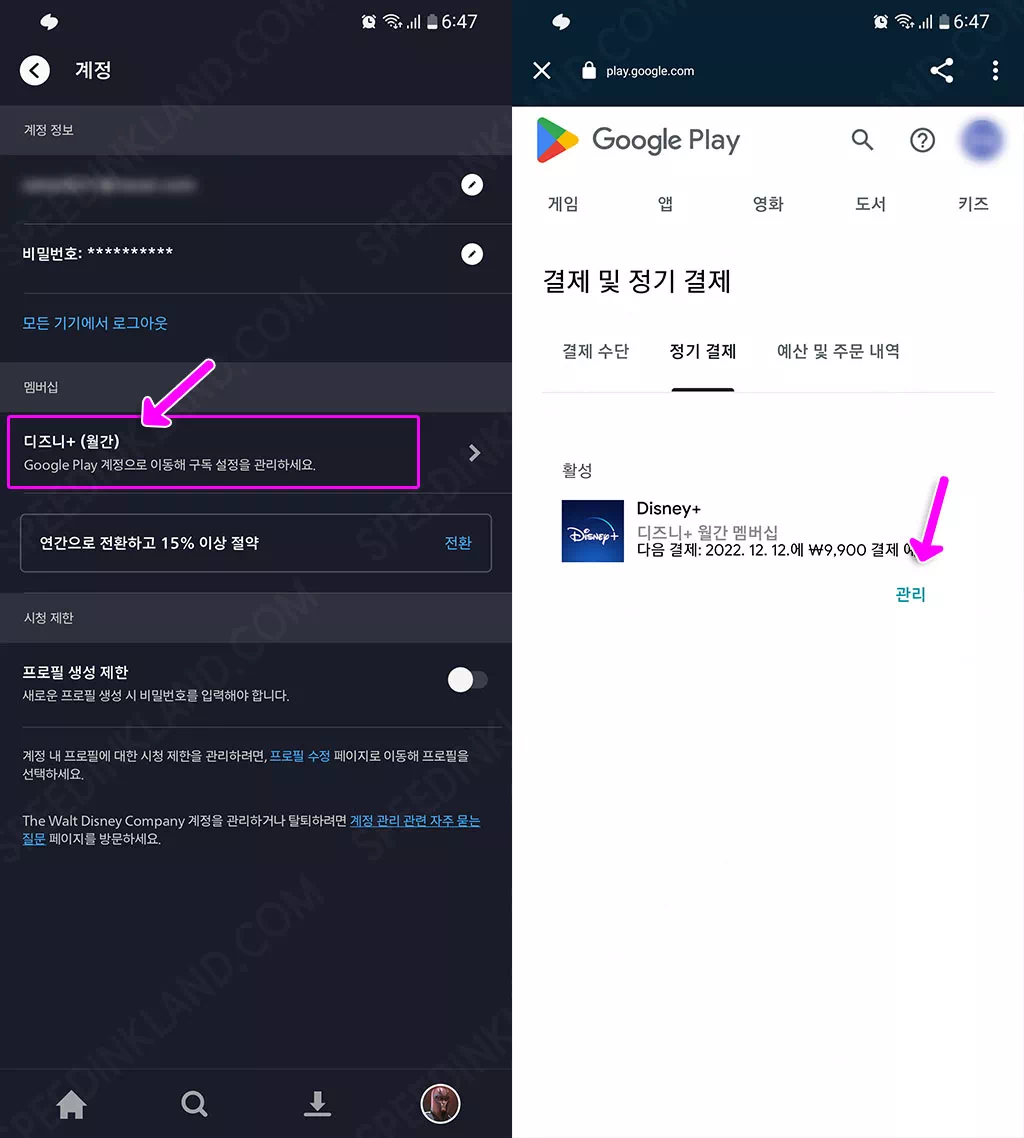
3. 계정 화면에서 중간쯤에 있는 멤버십 항목의 구독 설정 관리 ‘디즈니+(월간)‘을 선택합니다.
4. 구글 플레이 화면으로 넘어오면 정기 결제 탭에서 활성 결제 항목의 ‘관리‘를 선택합니다.
구독 취소
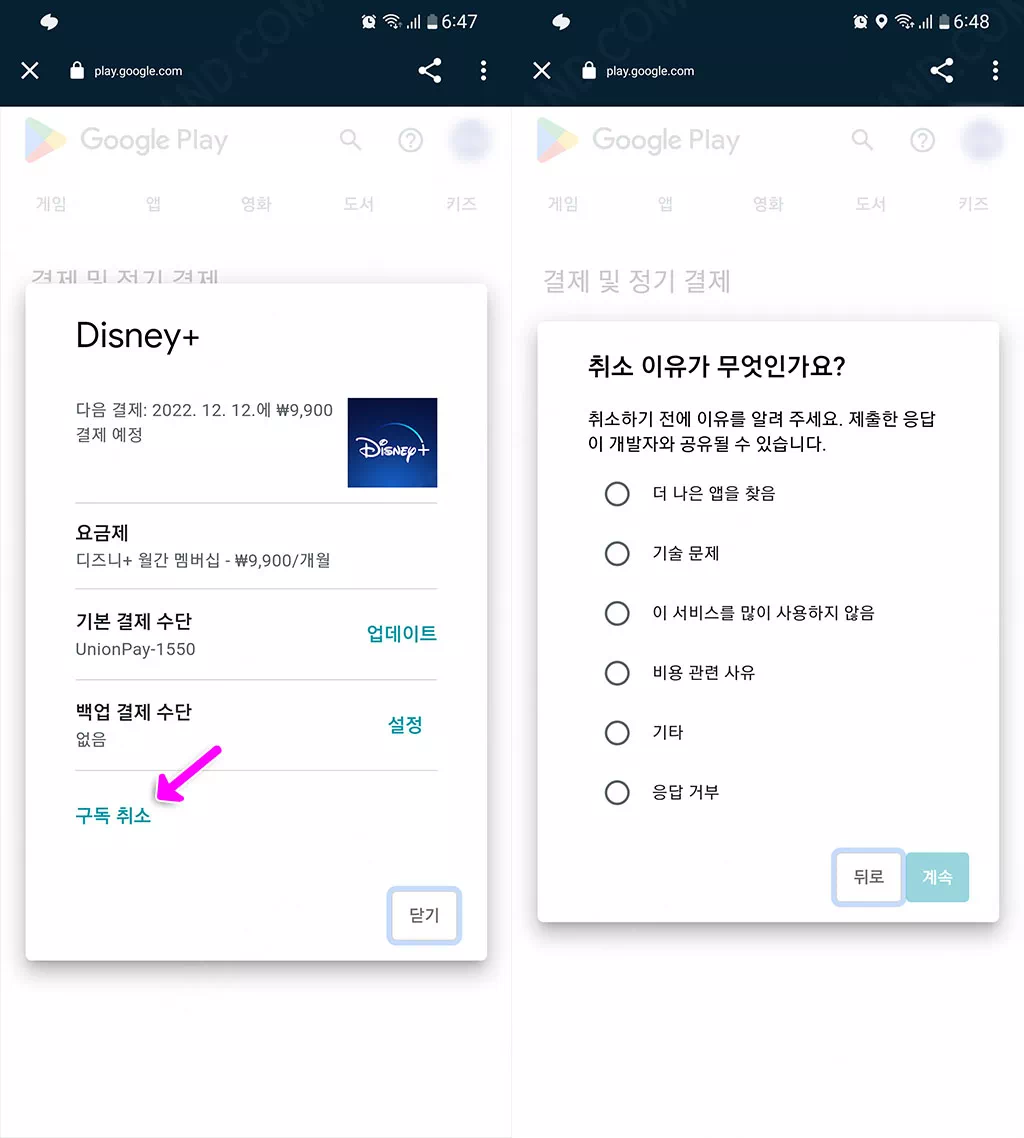
5. 결제 정보 창이 열리는데 하단에 있는 ‘구독 취소‘를 선택하고 취소 사유를 묻는 창이 열리 목록 중에 적당한 이유를 선택하고 계속을 선택합니다.
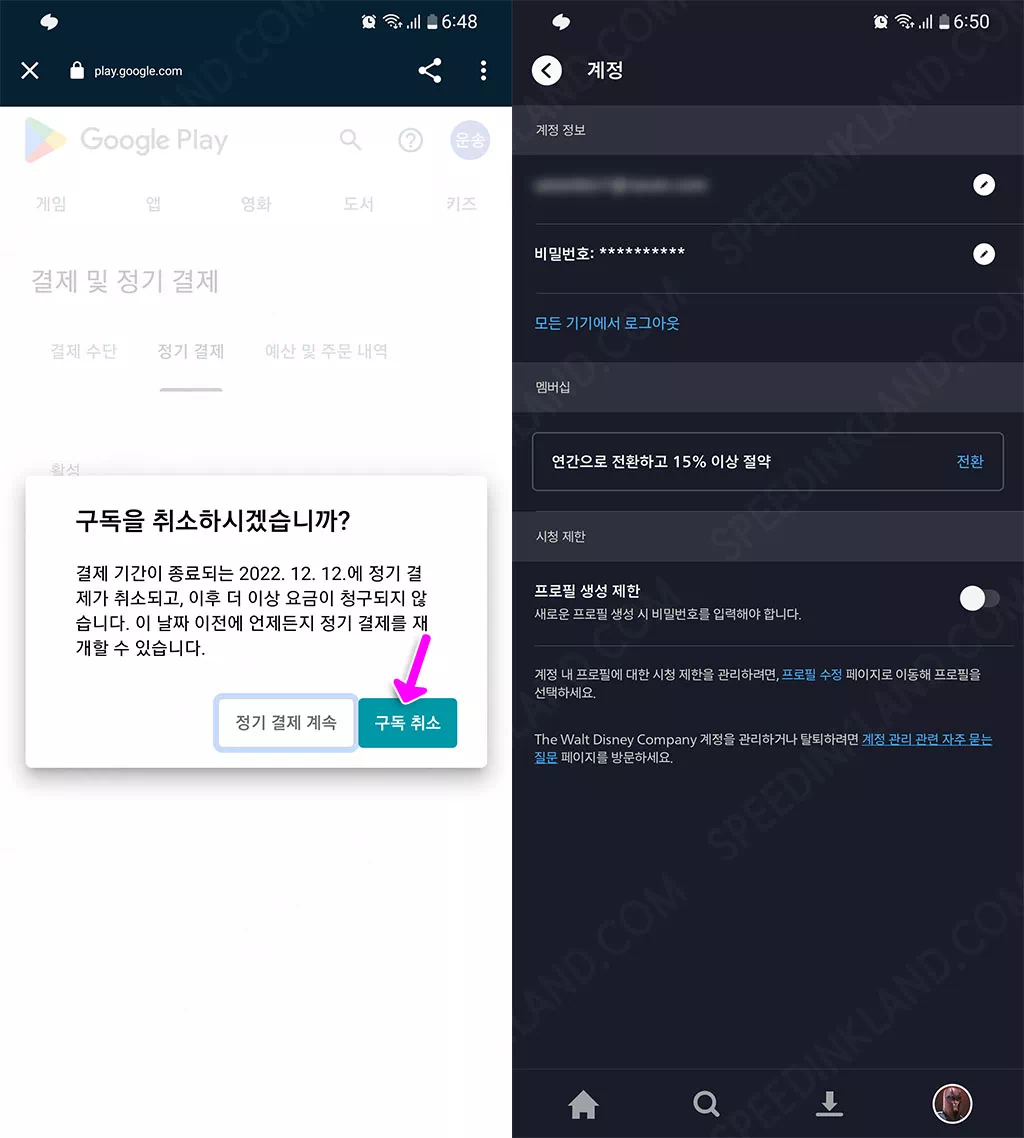
6. 구독 취소를 확인창이 열리고 구독 취소를 선택하면 구독이 해제되어 이후 자동 결제는 이루어지지 않으면 디즈니+앱에 멤버십 목록에서도 구독 정보가 사라집니다.
구독 기간이 남아있다면 남인 기간 동안 시청이 가능하고 이후 자동으로 연장처리가 되지 않으며 재 구독까지 시청이 불가능합니다.
구글 계정에 등록되어 있는 결제수단이 의도치 않게 결제가 이루어지는 것을 방지하거나 개인정보 보호 등의 이유로 결제정보 삭제하는 과정에서 결제 정보가 삭제되지 않고 다른 카드 정보를 원하는데 이는 정기결제가 이루어지고 있기 때문에 다른 대체 카드의 정보를 요구하며 단순 삭제는 되지 않습니다.
스팀 내에서 구매한 게임에 한해서 환불을 진행할 수가 있는데 실수로 구매를 하거나 플레이에 문제가 발생한 것이 아닌 재미가 없다거나 게임이 어렵다는 등의 단순한 이유만으로도 일정기간 이내에 환불이 가능합니다.